Win11不识别移动硬盘怎么办? Win11电脑不显示移动硬盘的技巧
(福利推荐:你还在原价购买阿里云服务器?现在阿里云0.8折限时抢购活动来啦!4核8G企业云服务器仅2998元/3年,立即抢购>>>:9i0i.cn/aliyun)
win11系统插入U盘或者移动硬盘,但是电脑没有反应,移动硬盘在电脑上显示不出来,这是有部分Win11用户在使用电脑的过程中遇到的问题,不知道怎么解决,下面我们就来看看这哥问题的解决办法。

1、桌面右键点击此电脑,在打开的菜单项中,选择管理;

2、计算机管理窗口,左侧点击设备管理器;

3、右侧找到并点击展开通用串行总线控制器,选择正在使用的USB接口,并点击右键,在打开的菜单项中,选择卸载设备;
注意:如果不确定是哪个接口的话,可以一个个试

4、卸载设备窗口,点击卸载;

5、卸载完成后,需要重新连接移动硬盘;

6、移动硬盘重新连接后,返回到设备管理器,再找到并右键点击通用串行总线控制器,在打开的选项中,选择扫描检测硬件改动就可以了;

如果通用串行总线控制器的驱动出现了问题,可以使用驱动总裁,重新安装或更新!

以上就是Win11移动硬盘在电脑不显示的解决办法,希望大家喜欢,请继续关注程序员之家。
相关推荐:
Win11字体显示模糊怎么更改? Win11文字模糊的完美解决办法
win11图片不显示预览图怎么办? Win11图片预览缩略图不显示的技巧
相关文章

Win11系统C盘满了怎么办 Win11电脑清理C盘空间方法
不少用户最近都更新安装了Win11操作系统,但是在升级完成之后,发现自己的电脑C盘满了,下面小编带来win11清理c盘教程2022-01-25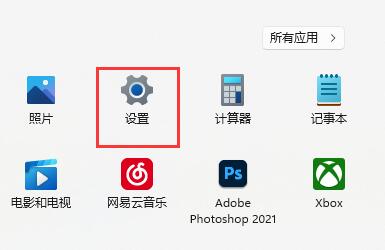 win11如何设置美式键盘?还有不知道的小伙伴和小编一起来看看详情介绍了解一下吧2022-01-25
win11如何设置美式键盘?还有不知道的小伙伴和小编一起来看看详情介绍了解一下吧2022-01-25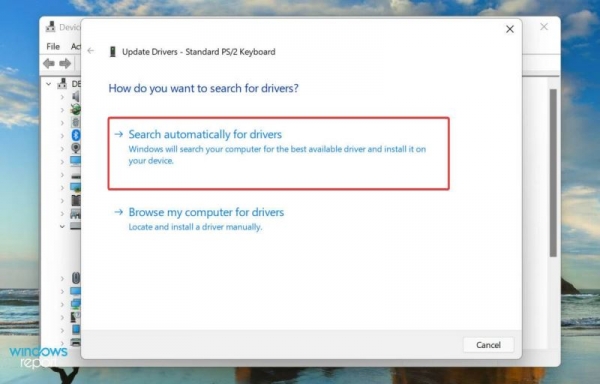 Win11系统检测不到键盘怎么办?最近有不少win11用户发现,开机后系统检测不到键盘,是什么原因造成的呢?又该如何修复win11系统检测不到键盘呢?下面程序员之家小编给大家详2022-01-24
Win11系统检测不到键盘怎么办?最近有不少win11用户发现,开机后系统检测不到键盘,是什么原因造成的呢?又该如何修复win11系统检测不到键盘呢?下面程序员之家小编给大家详2022-01-24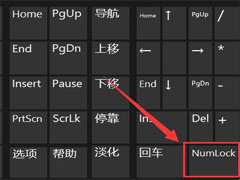
Win11键盘打不了字按哪个键恢复? Win11键盘打不了字按键恢复教程
Win11键盘打不了字按哪个键恢复? 本文就为大家带来了Win11键盘打不了字按键恢复教程,感兴趣的朋友一起看看吧2022-01-17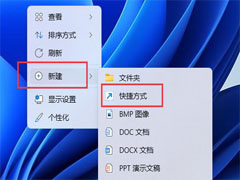 Win11系统如何用户键盘关机?本文就为大家带来了Win11键盘关机教程,感兴趣的朋友一起看看吧2022-01-17
Win11系统如何用户键盘关机?本文就为大家带来了Win11键盘关机教程,感兴趣的朋友一起看看吧2022-01-17
win11电脑键盘打不出字怎么解决?win11打不出汉字怎么办
这篇文章主要介绍了win11电脑键盘打不出字怎么解决?win11打不出汉字怎么办的相关资料,需要的朋友可以参考下,但是用户安装了输入法却还是打不了汉字,只能打英文,遇到这2022-01-12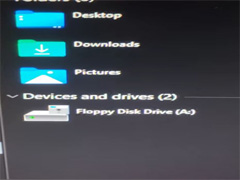 惊喜Win11 仍然支持运行 5.25 寸软盘,本文就为大家带来了详细介绍,感兴趣的朋友一起看看吧2022-01-11
惊喜Win11 仍然支持运行 5.25 寸软盘,本文就为大家带来了详细介绍,感兴趣的朋友一起看看吧2022-01-11
Win11 d盘不见了怎么办?Win11 d盘不见了解决方法
之前为大家介绍了Win11 d盘扩展不了原因及解决方法,本文继续为大家带来了Win11 d盘不见了解决方法,需要的朋友一起看看吧2022-01-05
为什么Win11 D盘扩展不了? Win11 d盘扩展不了原因及解决方法
最近有朋友咨询为什么Win11 D盘扩展不了?本文就为大家带来了d盘扩展不了原因及解决方法,需要的朋友一起看看吧2022-01-05
Win11 D盘有个黄色感叹号什么意思?Win11 d盘黄色感叹号解决方法
最近网上有不少网友咨询Win11 D盘有个黄色感叹号什么意思?怎么解决?本文就为大家带来了Win11 d盘有个黄色感叹号解决方法,需要的朋友一起看看吧2022-01-05





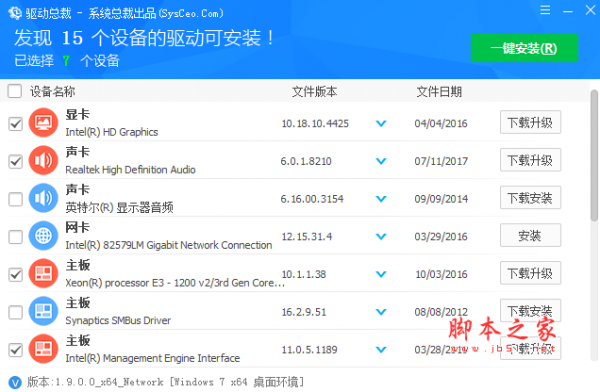


最新评论